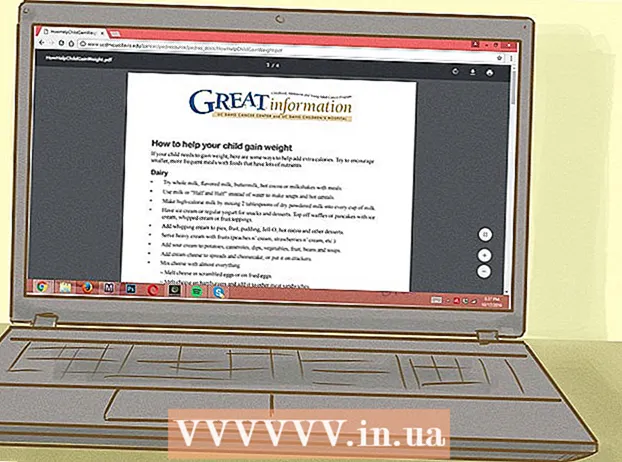Kirjoittaja:
Robert Simon
Luomispäivä:
15 Kesäkuu 2021
Päivityspäivä:
1 Heinäkuu 2024

Sisältö
Tämä wikiHow opettaa sinulle, kuinka vaihdat Applen langattoman Magic Mouse -hiiren akun. Artikkeli opastaa myös Magic Mouse 2: n lataamista, koska tämä hiirimalli käyttää sisäänrakennettua akkua.
Askeleet
Tapa 1/3: Vaihda Magic Mouse -akku
Käännä hiiri ympäri. Virtakytkin sijaitsee kaikki Magic Mouse -hiiren alla.

Sammuta hiiri. Tätä varten sinun on liu'utettava hiiren yläosan lähellä (vihreä raita) oleva pyöreä virtakytkin alas. Vihreä ura katoaa.
Liu'uta paristokotelon kannen lukko alas. Lukitse paristolokeron kansi hiiren alareunan lähellä; Kun työnnät tätä lukkoa alareunaa kohti, paristolokeron kansi ponnahtaa ulos.- Jos paristolokeron kansi ei irtoa, käytä jotain ohutta (kuten kitaranpoisto) ja väännä paristokotelon kantta ylöspäin pitäen samalla näppäintä painettuna.

Poista paristokotelon kansi hiirestä ja aseta se sivuun. Paristolokeron kannen alla on kaksi AA-paristoa.
Poista akku. Tämä on helpointa, jos käytät kynnellä tai ohuella muoviesineellä vikoja kummankin akun toisessa päässä.
- Älä koskaan väännä akkua terävällä metallityökalulla, sillä se voi puhkaista akun tai vahingoittaa hiiren sisällä olevia osia.
Aseta kaksi uutta AA-paristoa hiireen. Asenna positiivinen pää + akun suunta hiiren yläosaa kohti ja negatiivinen pää - kohti alareunaa.
- Joillakin Applen hiiren käyttäjillä on ollut ongelmia Duracell-paristojen kanssa. Parhaan tuloksen saat käyttämällä korkealaatuista akkua (esim. Energizer-akut).
Aseta hiiren paristokotelon kansi takaisin paikalleen. Paristolokeron kannen kenno on kohdistettava vastaamaan hiiren pohjassa olevaa mustaa kehystä.
Paina kevyesti kannen alle. Paristolokeron kansi ponnahtaa paikalleen.
Työnnä virtakytkin ylös. Näkyviin tulee vihreä lovi, ja pieni valo hiiren pohjan oikeassa yläkulmassa syttyy osoittamaan, että laitteeseen on kytketty virta.
Käännä hiiri ympäri. Kun olet liittänyt hiiren tietokoneeseen, voit alkaa käyttää sitä tavalliseen tapaan.
- Saatat joutua seuraamaan akun kapasiteettia varmistaaksesi, että hiiren akku ei loppu käytön aikana.
Tapa 2/3: Lataa taikahiiri 2
Käännä Magic Mouse 2 ympäri. Vaikka Magic Mouse 2 -akkua ei voida poistaa, voit ladata sen aina, kun akun varaus on vähissä.
Paikanna latausportti. Tämä on pieni, tasainen suorakulmainen portti hiiren pohjan alaosassa.
- Hiiren mukana toimitetaan yleensä oma laturi, mutta sen sijaan voit käyttää laturin johtoa iPhone 5: lle, 5S: lle, 6/6 Plus: lle, 6S / 6S Plus: lle tai 7/7 Plus: lle.
Liitä salamalaite virtalähteeseen. Laturissa on valkoinen suorakaiteen muotoinen virtalähde (jota kutsutaan myös laturiksi), jossa on kaksi nastaa, jotka sopivat pistorasiaan, kuten muutkin vakiopistokkeet.
- Jos haluat ladata hiiren tietokoneella, irrota kaapeli varovasti laturista ja kytke sitten USB-pää (pää, joka liitetään virtalähteeseen) johonkin tietokoneen USB-portista.
Kytke laturin johdon pieni pää hiireen. Tämä pää mahtuu salaman latausporttiin hiiren alaosassa.
- Voit kytkeä salamalaitteen hiireen mihin tahansa suuntaan.
Lataa vähintään tunti varmistaaksesi, että akku on melkein täynnä, kun irrotat sen.
- Hiiri latautuu nopeammin, jos kytket laturin pistorasiaan USB-portin sijaan.
- Saatat joutua seuraamaan akun kapasiteettia varmistaaksesi, että hiiren akku ei loppu käytön aikana.
Tapa 3/3: Tarkista hiiren akun kapasiteetti
Varmista, että hiiri on kytketty Maciin. Testaa se viemällä hiiri ympärille ja tarkkailemalla kohdistimen vastausta Mac-näytössä.
- Jos kohdistin ei vastaa, hiiri ei ehkä ole päällä. Voit kytkeä hiiren päälle kääntämällä alaosaa ylöspäin ja siirtämällä kytkintä ylöspäin niin, että sininen aukko tulee näkyviin.
Napsauta Apple-valikkokuvaketta Mac-näytön vasemmassa yläkulmassa. Näkyviin tulee avattava valikko.
Klikkaus Järjestelmäasetukset (Mukauta järjestelmä). Tämä vaihtoehto on lähellä avattavan valikon yläosaa.
Klikkaus hiiri. Tämä vaihtoehto on Järjestelmäasetukset-ikkunan toisella rivillä.
Tarkastele "Hiiren akun varaustaso" -arvoa. Nämä tiedot näkyvät ikkunan vasemmassa alakulmassa; Tässä näkyy akkukuvake, oikea on jäljellä olevan akun prosenttiosuus. mainos
Neuvoja
- Voi kestää muutaman sekunnin, ennen kuin hiiri muodostaa yhteyden Maciin, kun käynnistät sen.
- Sinun kannattaa harkita hiiren sammuttamista, jos et käytä sitä pitkään aikaan.
Varoitus
- Älä käytä vanhoja paristoja Apple-hiirille.